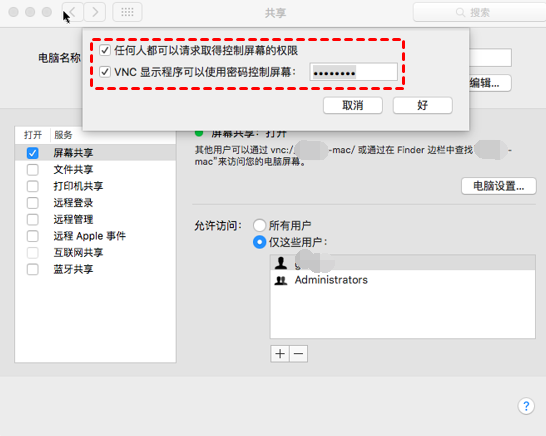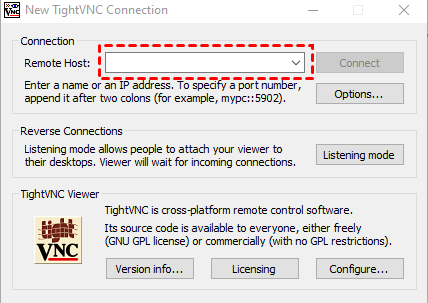怎么使用Win10远程控制Mac电脑?
Win远程控制Mac电脑怎么操作?本文将详细介绍如何在Windows系统上远程控制Mac电脑。
Windows能远程控制Mac吗?
在工作中,经常需要使用到Windows和Mac电脑,因此也需要在这两台设备之间频繁切换。然而,当需要出差时,这种情况就变得令人苦恼,因为不希望随身携带两台设备。鉴于平时主要使用Windows,因此尝试研究如何在Windows中远程控制MacOS系统。那么,如何使用Win远程控制Mac系统?
首先,Windows能远程控制Mac吗?Windows系统是能远程控制Mac电脑的,我们可以利用Mac上的屏幕共享功能,并在Windows上安装VNC客户端以实现Win远程控制Mac。下面,本文将介绍如何使用Win10远程控制Mac电脑。
Win10怎么远程控制Mac电脑?
Win10远程控制Mac电脑有很多方法,但大多数都需要借助第三方软件。这里,为大家介绍两种Win10远程控制Mac电脑的方法,助您轻松实现远程控制。
方法1.TightVNC软件
Windows和Mac之间的远程连接是通过一个名为VNC的开源协议实现的,所以我们需要在Mac上启用远程桌面功能,再在Windows电脑上安装一款支持VNC协议的开源免费软件TightVNC即可使用Windows远程控制Mac电脑。具体操作步骤如下:
步骤1. 打开系统偏好设置并选择“共享”选项。
步骤2. 在共享选项中,勾选“屏幕共享”,然后点击右侧的“电脑设置”,进入屏幕共享的详细设置。
步骤3. 勾选“VNC显示程序可以使用密码控制屏幕”,并设置一个用于连接的密码。
步骤4. 在Windows电脑上安装好TightVNC后,运行软件后输入Mac电脑的IP地址进行连接。
步骤5. 输入步骤3设置的密码后,再输入Mac电脑的登录密码,即可远程操作Mac电脑。
方法2.远程看看软件
Windows远程控制Mac电脑还可以使用远程看看(AnyViewer)Mac版,该软件支持Windows、macOS、iOS和Android等系统,可以帮助您快速、稳定、安全的远程控制电脑。Win远程控制Mac具体操作步骤如下:
步骤1. 在电脑上打开下载中心安装远程看看(AnyViewer)Mac版软件,创建一个账号并登录。
步骤2. 在Windows电脑和Mac电脑上,使用相同的账号登录。
步骤3.然后,在Windows电脑上点击“设备”,并在“我的设备”中选择要控制的Mac电脑,再点击“一键控制”
拓展阅读:怎么远程传输文件?
有时,我们需要在两台电脑之间远程传输大文件。那么,有什么好用的远程传输大文件软件可以使用呢?远程看看不仅是一款强大的远程桌面软件,还提供了多项功能,包括远程文件传输、在线文本聊天等。我们可以利用它快速在两台电脑之间传输文件,具体的操作步骤如下:
步骤1. 将远程看看安装到您的电脑上,然后注册一个账号并登录。
步骤2. 在两台电脑上登录同一个账号,再“设备”中选择要传输文件的电脑,再点击“文件传输”。
步骤3. 在弹出的文件传输窗口中,选择要传输的文件和存放的文件路径,再点击蓝色按钮即可远程传输文件。
提示:如果您需要远程传输大量的文件,可以将账号升级到高级版本。这样您就可以传输单文件不超过1TB的文件,而且传输速度可达10MB/S,同时还能远程控制多台电脑。
总结
在这篇文章中,我们介绍了怎么使用Win远程控制Mac电脑,以及一款能在两台电脑之间快速远程传输文件的软件远程看看。如果您需要在Windows上远程控制Mac电脑,可以通过Mac的屏幕共享功能和TightVNC软件来实现。以上便是本文的全部内容,希望对您有所启发和帮助。